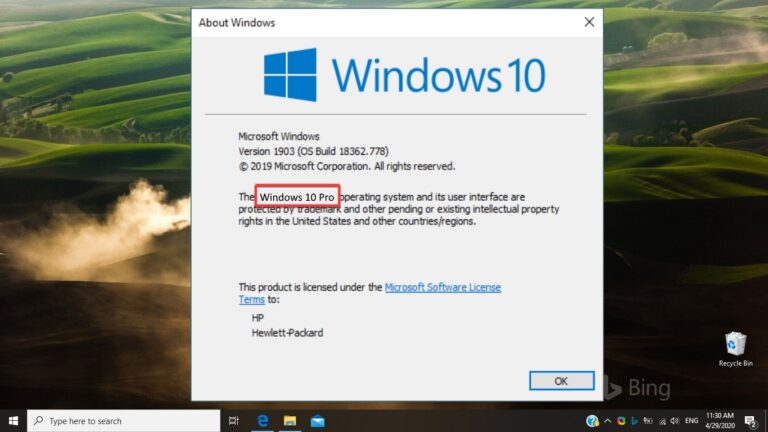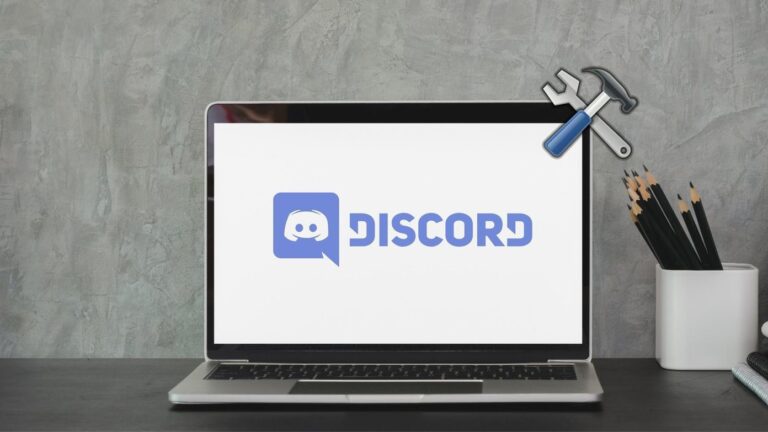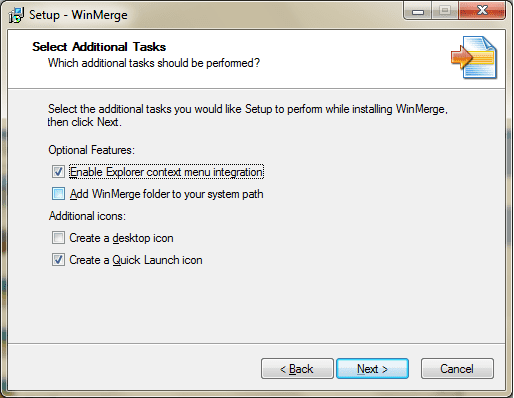Как скрыть, в какую игру вы играете в Discord
Discord — это место, где геймеры объединяются, играют в игры и создают сообщество. Платформа имеет множество функций, и одна из них — возможность продемонстрировать, во что вы играете. Да, Discord автоматически показывает игру, в которую вы играете, и ее игровой статус вашим друзьям. Однако это может раздражать. Итак, мы расскажем, как скрыть, в какую игру вы играете на Discord, и повысить вашу конфиденциальность в Интернете.

Программы для Windows, мобильные приложения, игры - ВСЁ БЕСПЛАТНО, в нашем закрытом телеграмм канале - Подписывайтесь:)
Функция обмена активностью через Discord Богатое присутствие функция, которая автоматически устанавливает вашу активность в зависимости от игры, в которую вы играете, или даже от того, что вы слушаете на Spotify. Но когда вы отключите активность общего доступа, Discord перестанет показывать статусы активности, такие как общедоступные этапы Discord, к которым вы присоединились, и все другие приложения, поддерживающие Rich Presence. Позвольте нам показать вам, как это сделать!
Как остановить Discord, показывающий, в какую игру вы играете на Windows или Mac
Довольно просто запретить Discord показывать игры, в которые вы играете. Имейте в виду, что шаги одинаковы как для Windows, так и для Mac.
Шаг 1: Откройте Discord на вашем Windows или Mac.
Примечание. В этом примере мы будем использовать Windows.
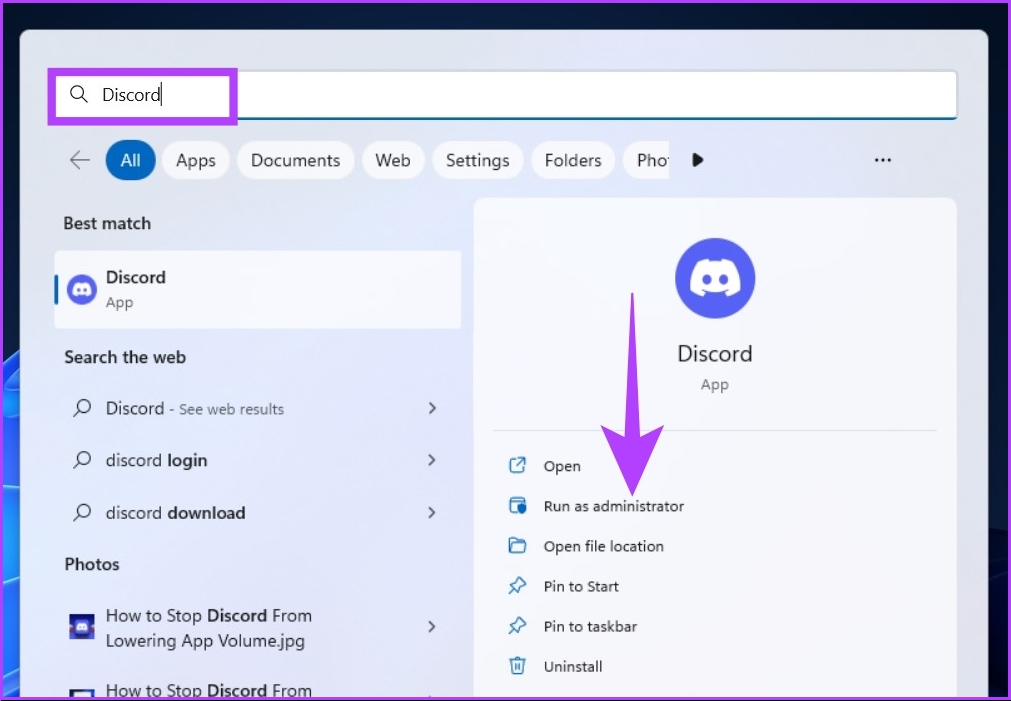
Шаг 2: Нажмите на значок шестеренки рядом с вашим именем пользователя в левом нижнем углу.
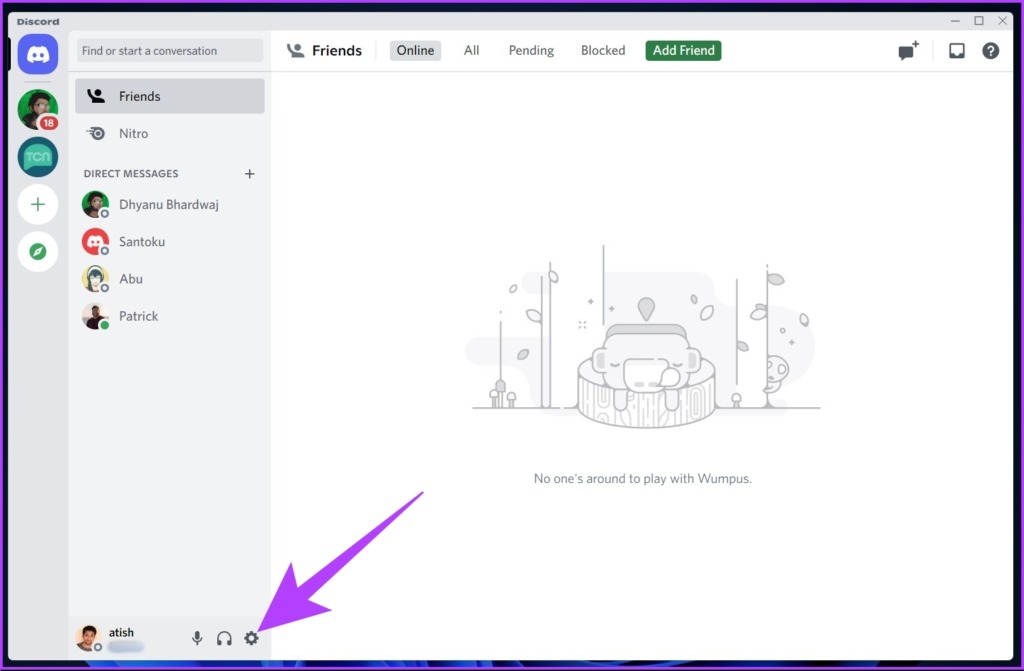
Это откроет меню настроек Discord.
Шаг 3: На левой панели «Настройки» прокрутите вниз и нажмите «Конфиденциальность действий».
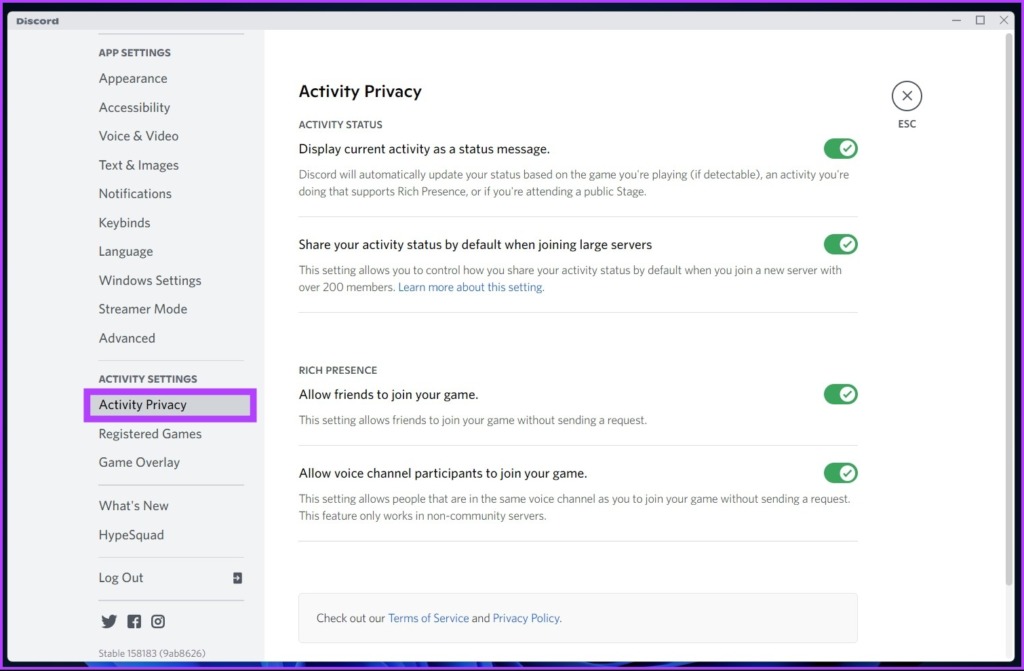
Шаг 4. Отключите переключатель «Отображать текущую активность в виде сообщения о состоянии» на правой панели.

Это позволит скрыть игровую активность от друзей и публичных серверов в Discord.
Шаг 5: Отключите переключатель «Показывать свой статус активности по умолчанию при присоединении к большим серверам».
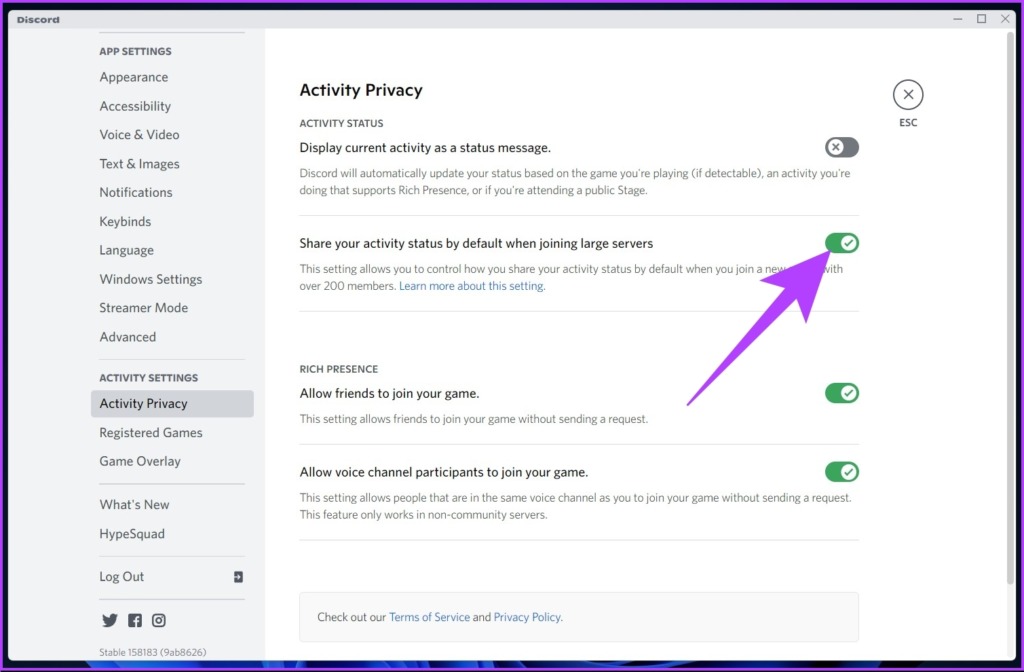
Шаг 6: В окне «Конфиденциальность сервера» нажмите «Да».

Если вы отключите этот параметр, ваш статус активности не будет отображаться при присоединении к новому серверу. Рассмотрите этот параметр для будущей защиты. Вы можете перезапустить Discord после изменения настроек для эффективной реализации.
Вот оно. Вы отключили возможность публиковать свои игровые действия в Discord. Что делать, если вы хотите удалить игры, которые ранее отображались в вашем статусе активности? Конечно вы можете. Перейти к следующему способу.
Как отключить статус игры в Discord вручную
Иногда отключения или изменения настроек конфиденциальности недостаточно. Вы должны удалить все ранее показанные статусы активности. Вот как.
Шаг 1: Откройте Discord и щелкните значок шестеренки в левом нижнем углу, чтобы открыть «Настройки».
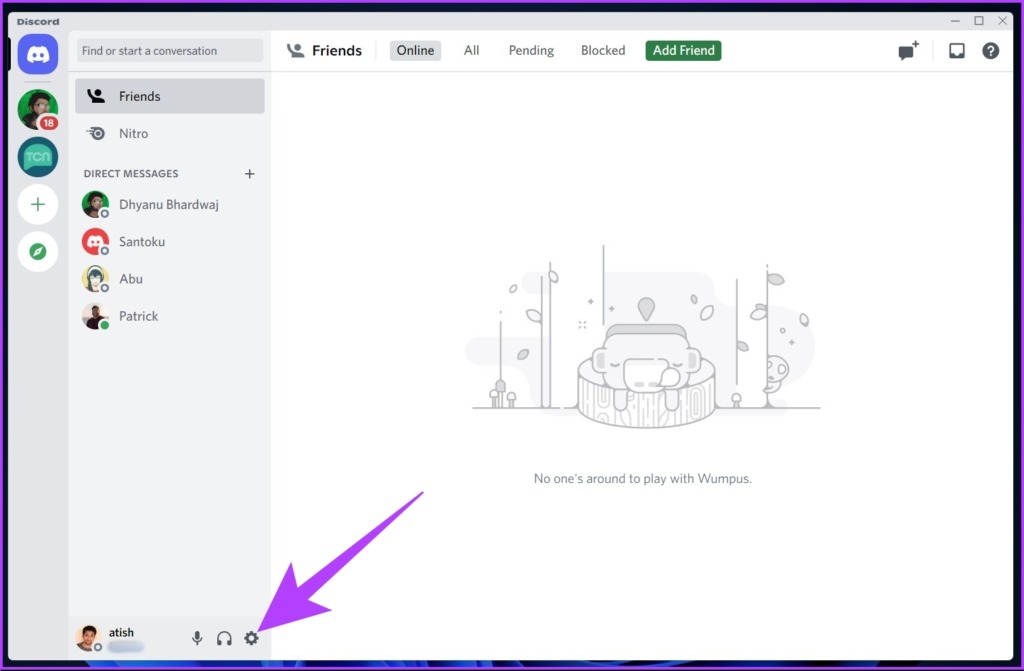
Шаг 2. В левой панели «Настройки» прокрутите вниз до «Зарегистрированные игры».
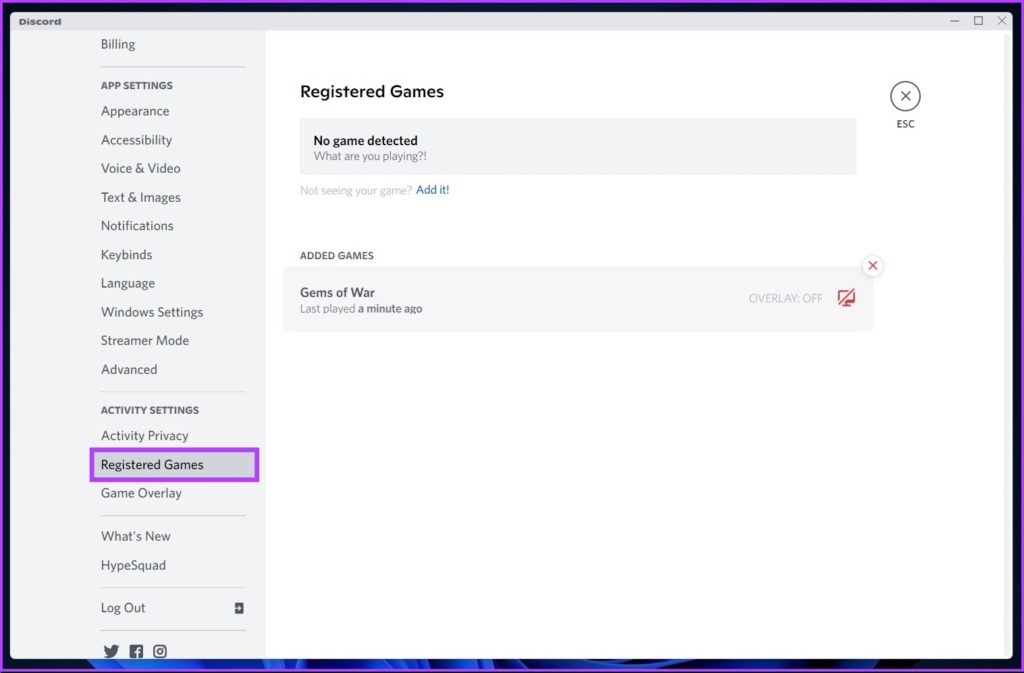
Шаг 3: На правой панели в разделе «Добавленные игры» наведите указатель мыши на игру, которую хотите удалить, и щелкните значок «X», когда он появится.

При этом ваша предыдущая игровая активность в Discord будет удалена. Вам придется повторить вышеуказанные шаги для каждой игры, если у вас есть несколько добавленных игр.
Вышеуказанные методы полностью удалят игровую активность. Однако, если вы хотите удалить игровую активность с выбранных серверов, а не на всей платформе, перейдите к следующему способу.
Как скрыть игровую активность на отдельном сервере Discord
При этом ваши друзья и выбранный сервер могут видеть вашу текущую активность. Однако удаленные участники сервера Discord не смогут видеть вашу активность. Перейдем к ступенькам.
Примечание. Если вы уже включили Конфиденциальность сервера, вам не нужно выполнять эту настройку.
Шаг 1: Откройте Discord, перейдите на сервер, на котором вы хотите отключить статус своей активности, и щелкните имя сервера в левом верхнем углу.

Шаг 2: В раскрывающемся меню нажмите «Настройки конфиденциальности».


Шаг 3: Теперь выключите переключатель «Статус активности».
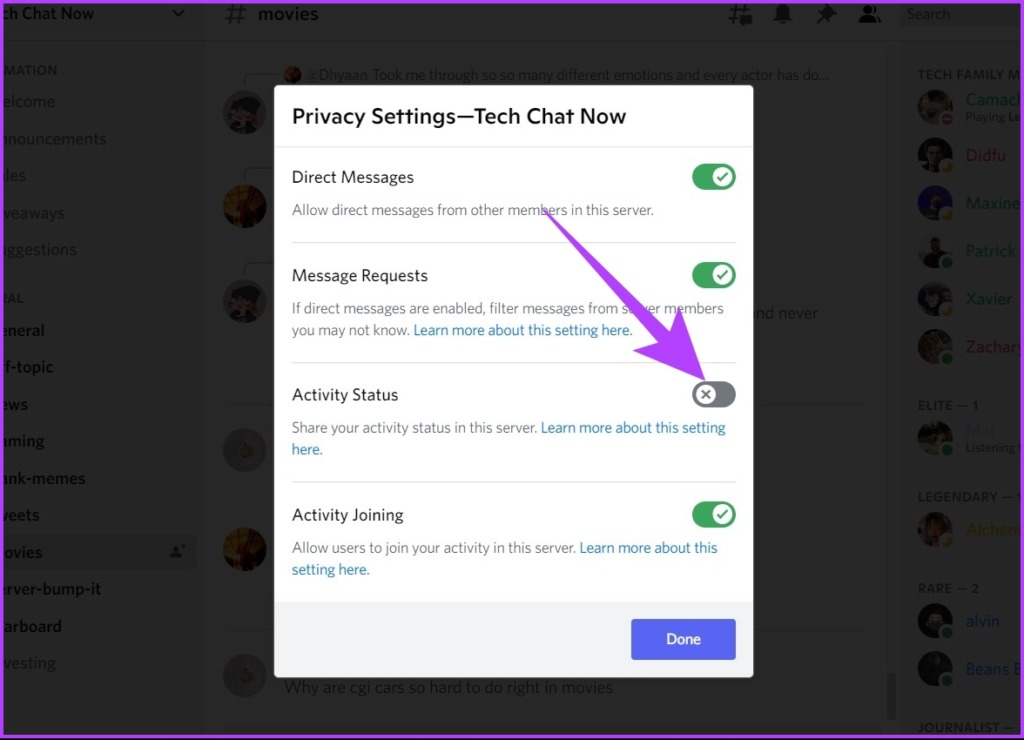
Вот и все. Вы прекратили делиться своими действиями на этом сервере Discord. Напротив, остальные серверы и ваши друзья по-прежнему смогут видеть вашу активность, если вы еще не отключили ее.
Возможно, вы читаете это на мобильном устройстве и задаетесь вопросом, можете ли вы скрыть игровую активность на своем устройстве Android или iOS. Ну да, можешь.
Как скрыть игровую активность в мобильном приложении Discord
Прежде чем мы приступим к этому методу, вы должны знать, что Discord не показывает игры, в которые вы играете на своем мобильном телефоне. Однако некоторые избранные мобильные устройства имеют возможность интегрировать Discord для отображения исключительно игровая деятельность.
Когда вы присоединяетесь к общедоступному каналу Stage со своего мобильного устройства, все немного меняется. Он покажет вашу активность как статус другим пользователям Discord. Если вы хотите, чтобы ваши действия оставались конфиденциальными, вот как вы можете запретить Discord показывать действия на устройствах Android и iOS.
Примечание. Если вы уже скрыли свой статус активности Discord в настольном или веб-приложении, вам не нужно делать это снова в мобильном приложении. Настройки синхронизируются автоматически.
Шаг 1: Откройте Discord на мобильном устройстве и коснитесь значка своего профиля в правом нижнем углу.
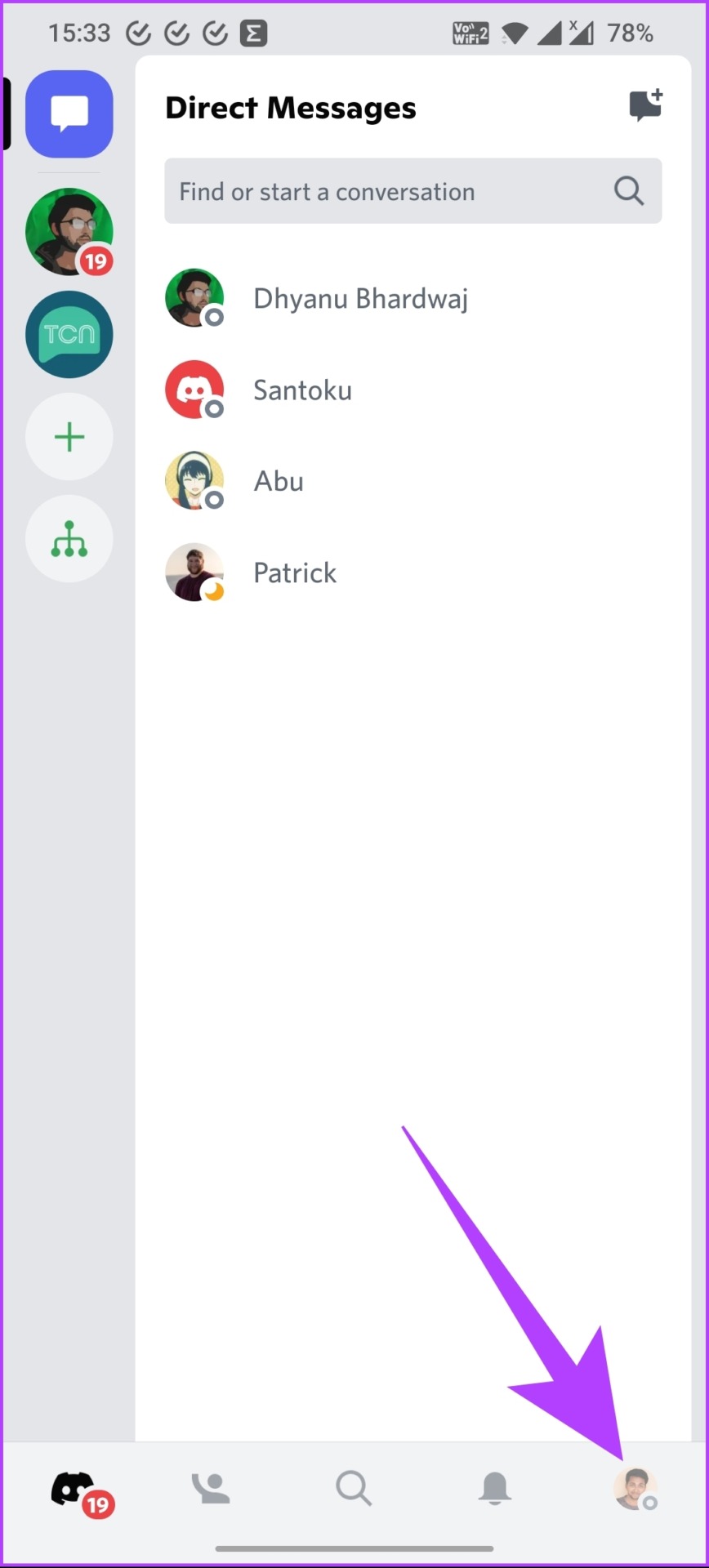
Шаг 2: Нажмите на опцию «Конфиденциальность и безопасность».
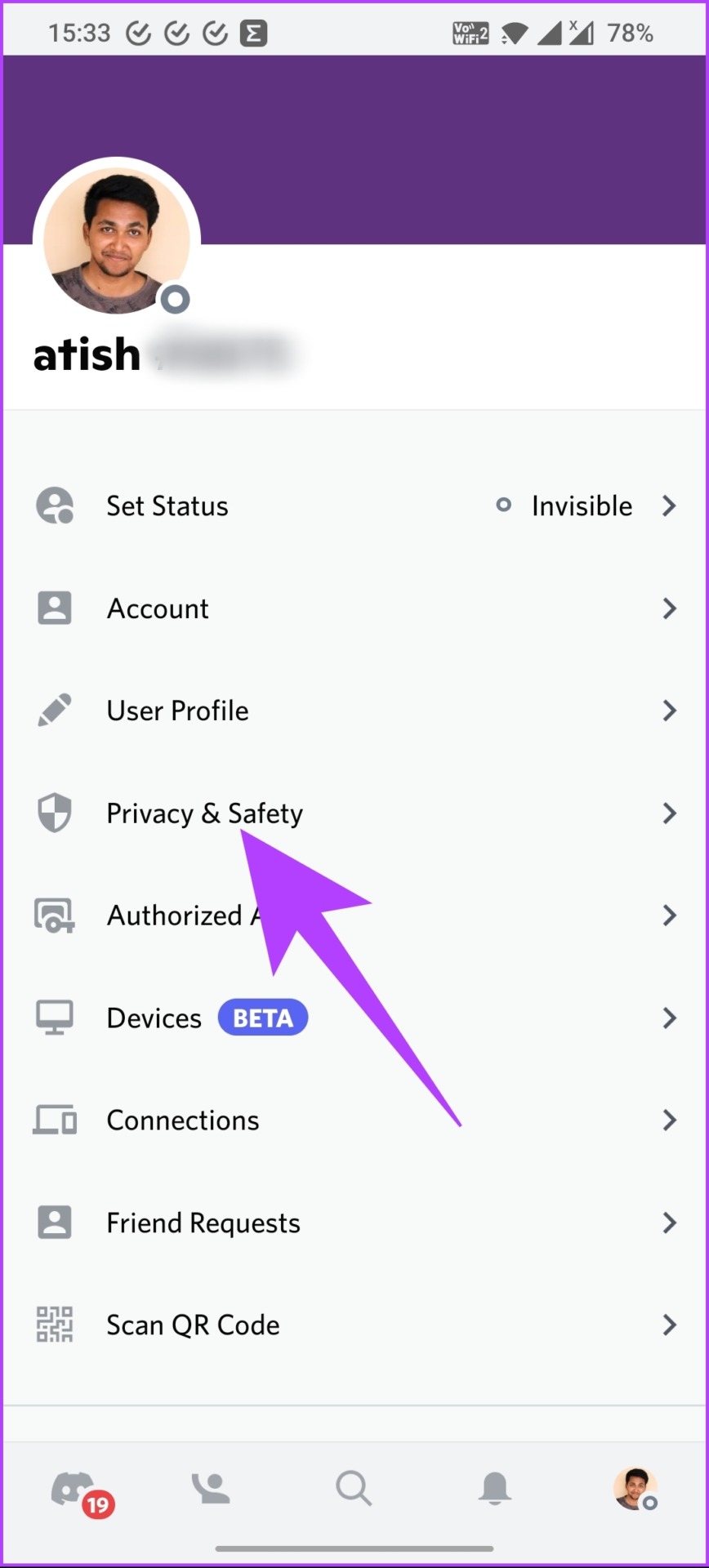
Шаг 3. В разделе «Конфиденциальность и безопасность» отключите переключатель «Отображать текущую активность в виде сообщения о состоянии».
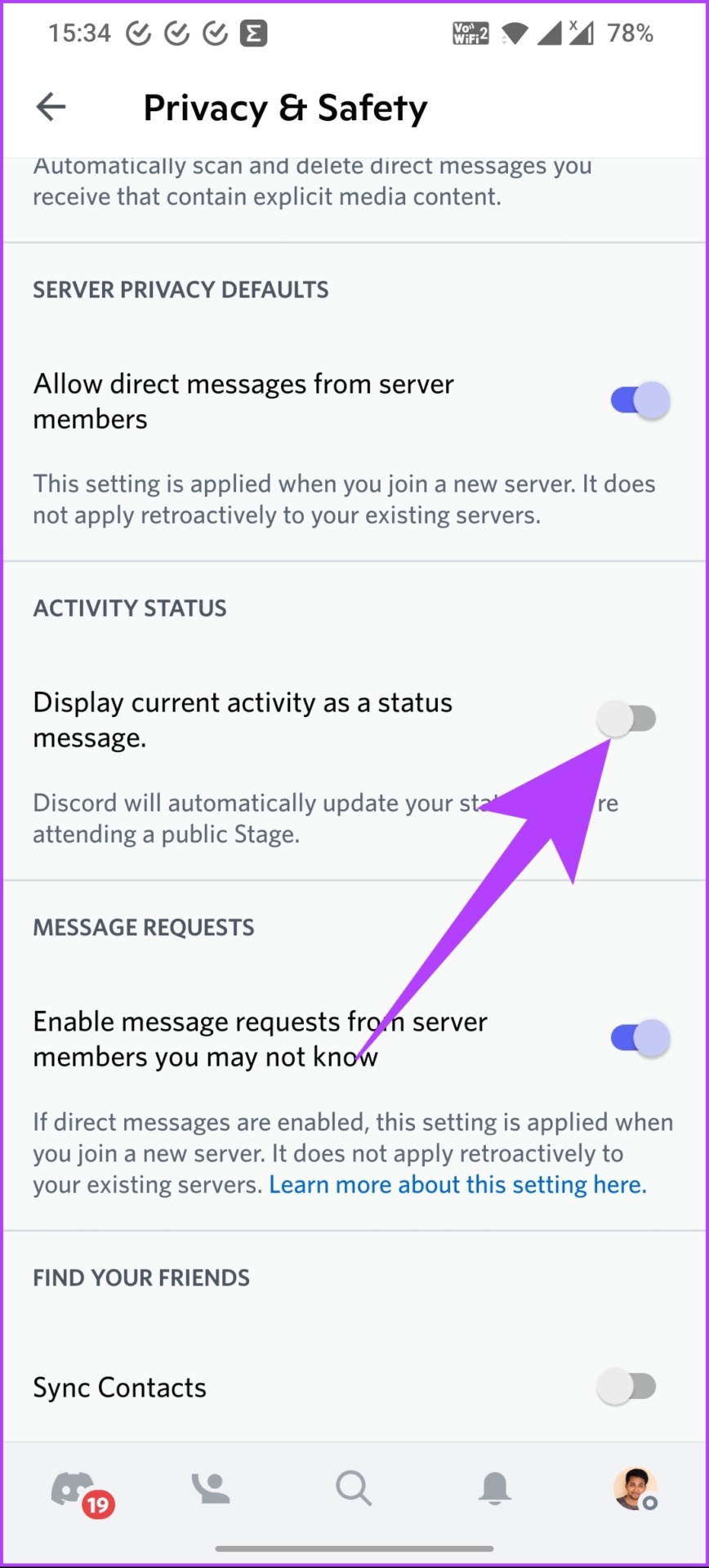
Ну вот. Вы отключили свою игровую активность в Discord.
Часто задаваемые вопросы о сокрытии игровой активности в Discord
1. Может ли Discord видеть, что я смотрю?
Если вы добавили игру, приложение или музыку в настройки активности, Discord сможет видеть, что вы смотрите или делаете. Более того, он также позволяет вашим друзьям и участникам сервера узнать об этом.
2. Может ли Discord видеть, что я делаю на телефоне?
Нет, Discord не может видеть, что вы делаете на телефоне. Однако, если вы присоединились к общедоступному сценическому каналу, приложение автоматически показывает вашим друзьям и серверам Discord, в которых вы участвуете, что вы участвуете.
3. Можно ли скрыть дискорд-активность от одного человека?
Нет. Невозможно скрыть вашу активность в Discord от одного человека.
Станьте невидимым игроком
Неважно, геймер вы или обычный пользователь; если вы беспокоитесь о своей конфиденциальности, Discord поможет вам. Все упомянутые выше методы помогают запретить Discord показывать, какую игру или действие вы выполняете. Теперь, когда вы знаете, играйте в любые игры, которые вам нравятся, без осуждения.
Программы для Windows, мобильные приложения, игры - ВСЁ БЕСПЛАТНО, в нашем закрытом телеграмм канале - Подписывайтесь:)